Neues von Microsoft Teams: Updates für die individuelle Einrichtung
Teams kann durch jede’n Nutzer’in individuell eingerichtet werden. Das ist beispielsweise in der Teams-Arbeitsoberfläche bei der Anzeige und Positionierung von Teams und Kanälen gut sichtbar. Weniger sichtbar aber mindestens genauso relevant sind die persönlichen Einstellungsmöglichkeiten, die sich hinter einem Mausklick auf das eigene Profilbild verbergen. Hier hat sich in den letzten Monaten bei Microsoft viel getan. Im Folgenden einige wichtige und interessante Updates:
Statusdauer festlegen
Der eigene Status kann mittlerweile manuell auch für eine bestimmte Dauer festgelegt werden. Entweder über vordefinierte Zeiten (1 Stunde, 1 Tag, etc.) oder über einen ganz individuellen Zeitraum. Damit zusammenhängend ist auch die zusätzliche Option “Statusmeldung festlegen” hilfreich, bei der ein individueller Text inklusive @-Referenzen eingegeben wird. Dieser Status wird anschließend zeitlich befristet in der Profilkarte angezeigt und auf Wunsch auch, sobald jemand diese Person in einem Chat anschreiben will.
Offline-Status setzen
In diesem Zusammenhang erwähnenswert ist auch die relativ neue Status-Möglichkeit, bei der sich der Nutzer in Teams “als offline” ausgibt, obwohl er aktuell Teams aktiv nutzt. Der Nutzer erscheint also nur “offline” und arbeitet dabei in Teams (hoffentlich) ungestört.
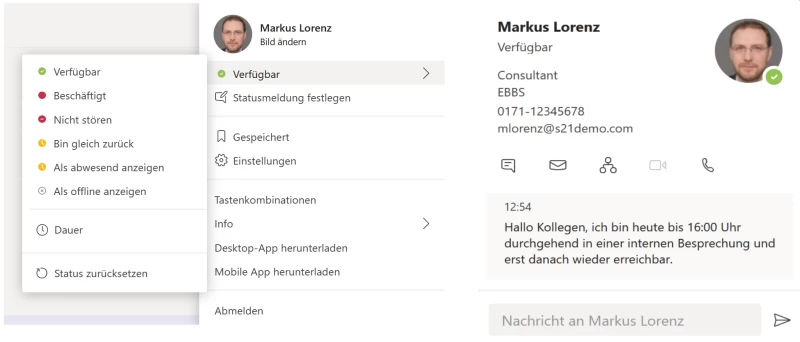
Vereinfachte Benachrichtigungeneinstellungen
Mit der Einstellung der individuellen Benachrichtigungen in Microsoft-Teams kann die Art und Anzahl der Benachrichtigungen nutzerindividuell gesteuert werden. Das über das Profilbild unter Einstellungen/Benachrichtigungen erreichbare Menu ist mittlerweile deutlich übersichtlicher gestaltet. Ein guter Grund, sich nun intensiver mit diesen teils sehr nervenschonenden Einstellungen auseinanderzusetzen.
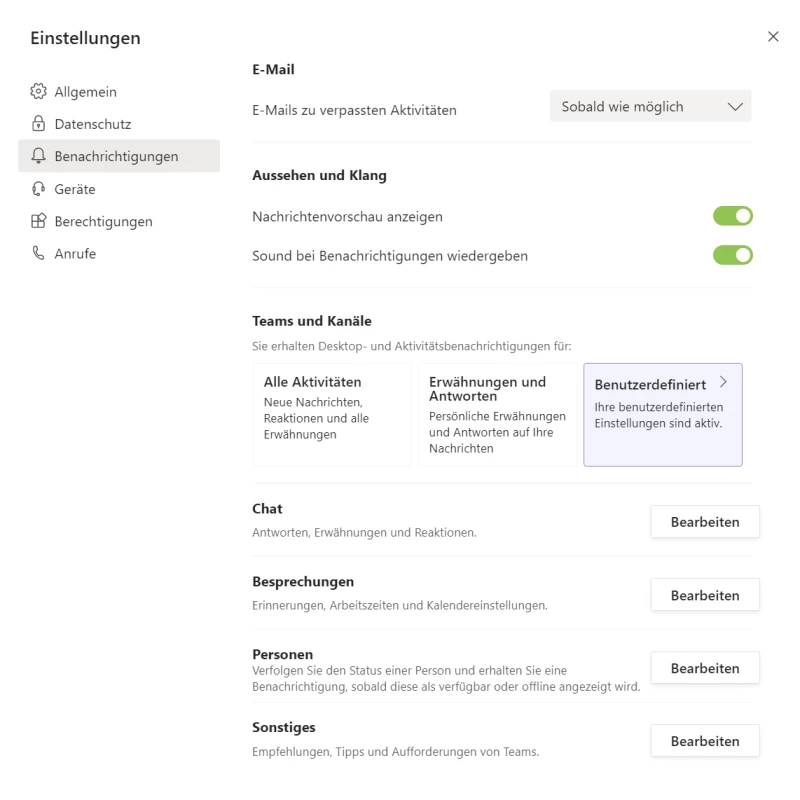
Zudem findet sich dort auch ein nützlicher Schalter, über den gesteuert wird, ob der Anfangstext einer neuen Nachricht in den Banner-Benachrichtigungen des Empfängers angezeigt wird oder nicht.

Branchenbasierte Teamvorlagen
Ebenfalls interessant für die Einrichtung von Teams sind die noch relativ neuen “branchenbasierte Teamvorlagen”, die im letzten Quartal des vorigen Jahres vorgestellt wurden. Sie unterstützen bei der (einheitlichen) Strukturierung von Teams, indem sie dem Nutzer bei der Erstellung eines neuen Teams sogenannte Templates zur Verfügung stellen. Diese Templates orientieren sich an Branchen bzw. an bestimmten Unternehmenssituationen und beinhalten vordefinierte Kanäle, Registerkarten und Apps.
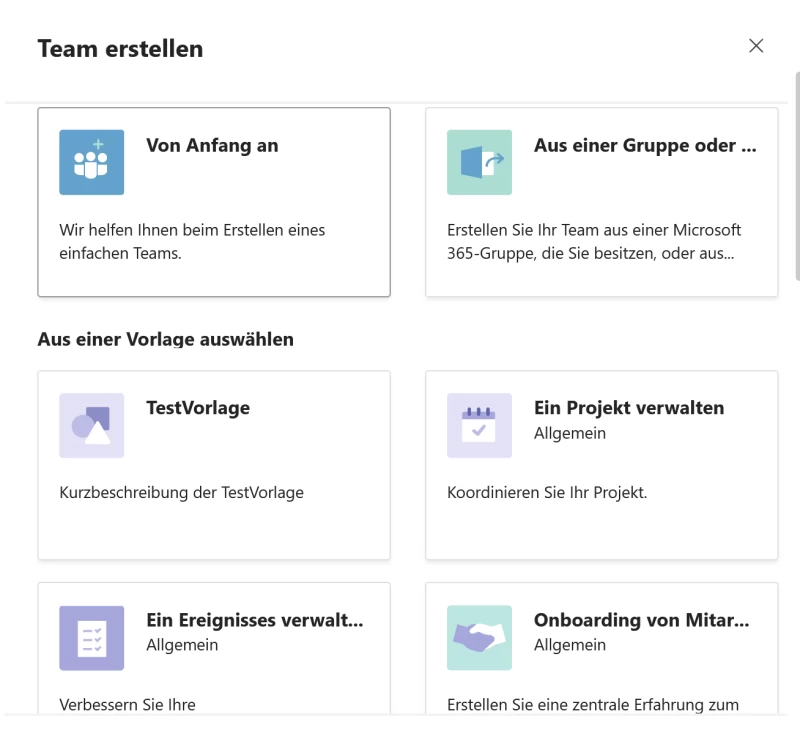
Ob diese immer zum eigenen Unternehmen passen, ist allerdings fraglich. Spannender erscheint es daher, solche Teamvorlagen an das eigene Unternehmen anzupassen und einheitlich zur Verfügung zu stellen. Diese Möglichkeit existiert im Microsoft Teams Admin Center (Siehe Abbildung). Sprechen Sie doch Ihren verantwortlichen Teams-Administrator darauf an.
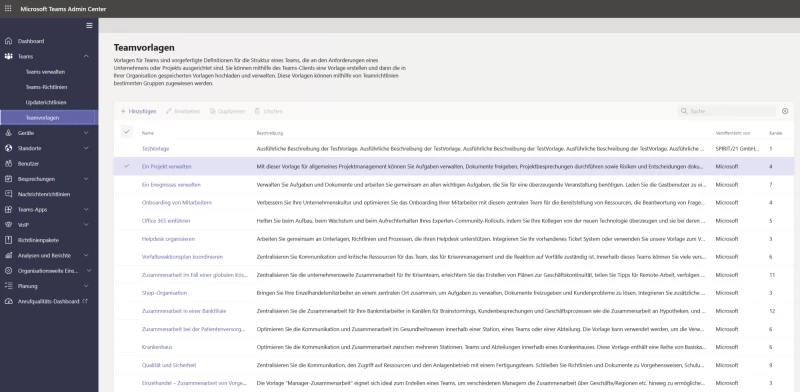
Maximalanzahl an Teams
Die Gesamtanzahl der Teams sowie deren Nutzungsintensität können von den Administratoren ebenfalls im oben genannten Teams Admin Center überwacht werden. Ernsthaft Sorgen müssen sie sich die dabei mittlerweile nicht mehr um eine mögliche Teams-Obergrenze machen. Diese liegt innerhalb eines Mandanten mittlerweile bei 500.000 und kann auf Nachfrage bei Microsoft sogar noch erweitert werden.
Mehr erfahren

Auch im Bereich der Kommunikation hat sich Microsoft Teams in den letzten Monaten stark verändert - verbessert finden wir. Welche Features es in sich haben zeigen wir hier!

Auch was das Thema “Zusammenarbeit im Team” angeht hat Microsoft in seinem Tool Teams in den letzten Monaten ordentlich nachgelegt.

Microsoft Teams wird in vielen Unternehmen inzwischen gut und regelmäßig zur Zusammenarbeit genutzt. Wir informieren, was es Neues in diesem mächtigen Tool gibt und wie man am besten damit umgeht.
Team SPIRIT/21
E-Mail: info@spirit21.com
Das SPIRIT/21-Team berät Sie gerne rund um Ihre IT-Aufgabenstellungen von der Beratung über die Implementierung bis hin zum Betrieb einzelner Services und kompletter IT-Infrastrukturen. Wir liefern Lösungen, die funktionieren. Wir freuen uns auf Ihre Nachricht.

